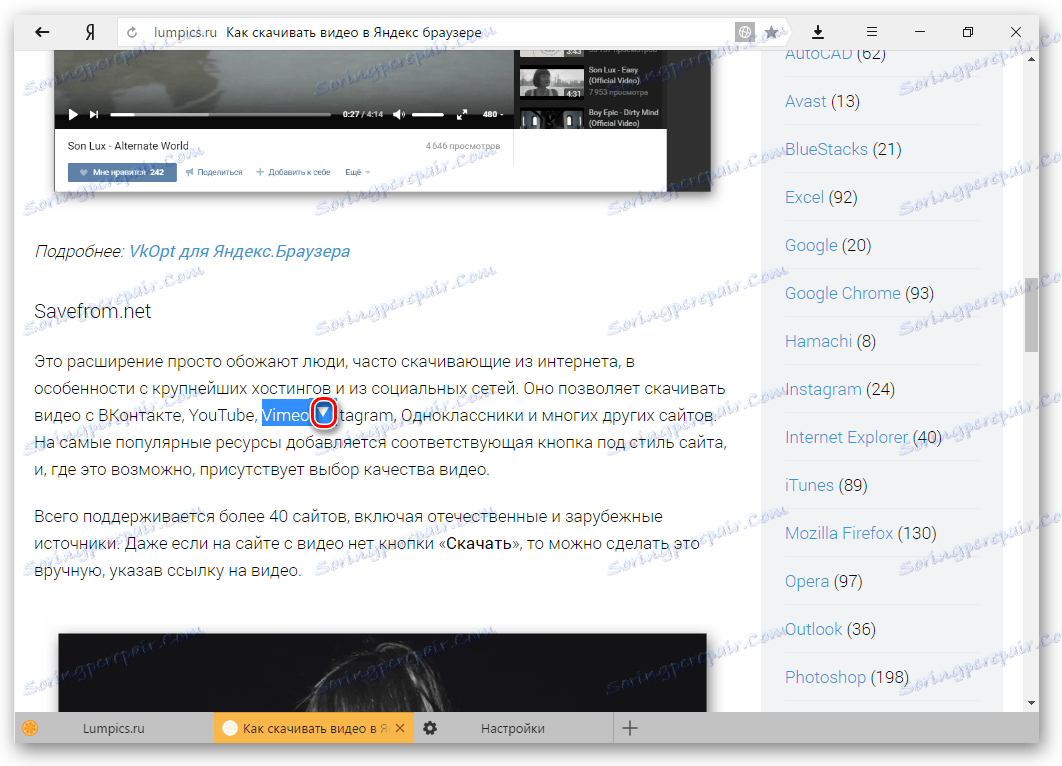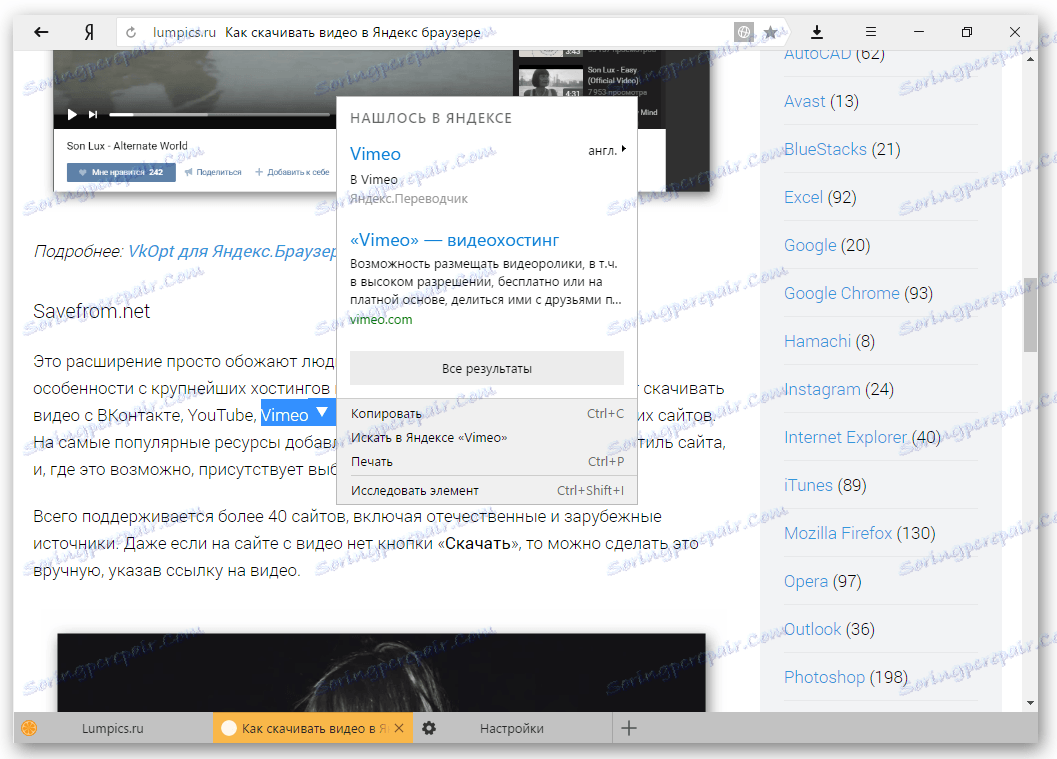ضبط Yandex.Browser
بعد تثبيت البرنامج ، يجب عليك أولا تكوينه بحيث يمكن استخدامه في وقت لاحق. وينطبق الشيء نفسه على أي متصفح ويب - يتيح لك الإعداد "بمفرده" تعطيل الميزات غير الضرورية وتحسين الواجهة.
يهتم المستخدمون الجدد دائمًا بكيفية إعداد Yandex.Browser: العثور على القائمة نفسها وتغيير المظهر وتمكين ميزات إضافية. ليس من الصعب القيام بذلك ، وسيكون مفيدًا جدًا إذا كانت الإعدادات القياسية لا تلبي التوقعات.
محتوى
قائمة الإعدادات وخصائصها
يمكنك الوصول إلى إعدادات متصفح Yandex باستخدام زر القائمة ، الموجود في الزاوية اليمنى العليا. اضغط عليها وحدد خيار " الإعدادات " من القائمة المنسدلة:
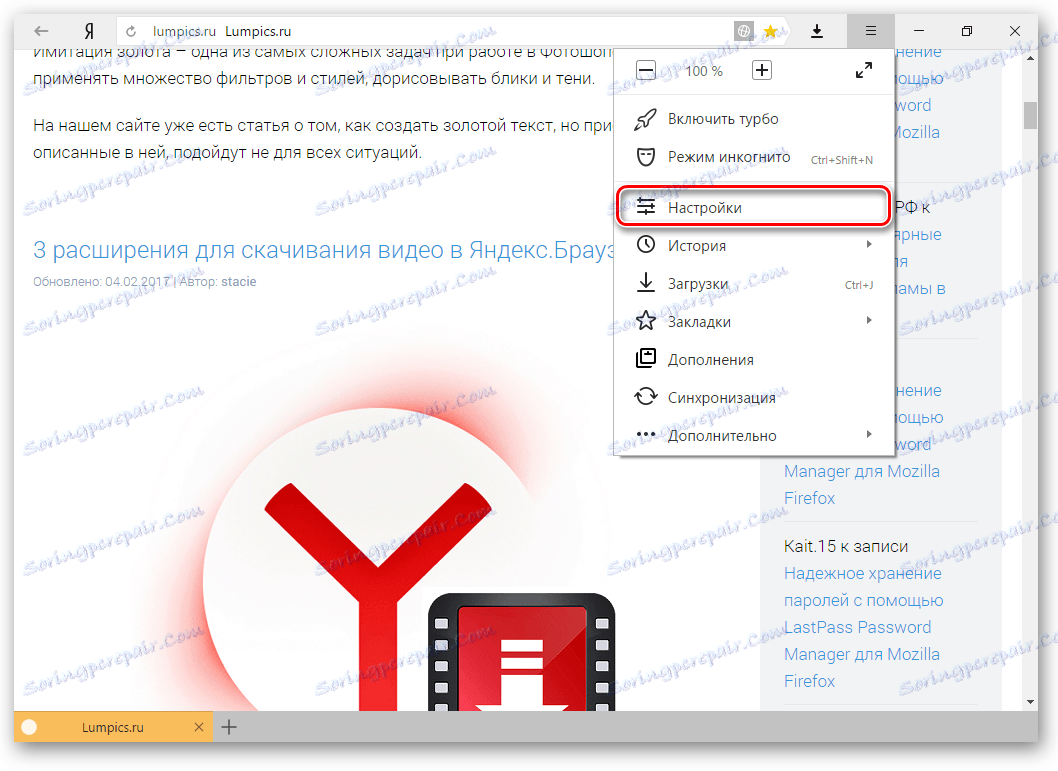
سيتم نقلك إلى صفحة حيث يمكنك العثور على معظم الإعدادات ، والتي يتم تغيير بعضها بشكل أفضل بعد تثبيت المتصفح. يمكن دائمًا تغيير المعلمات المتبقية أثناء استخدام متصفح الويب.
تزامن
إذا كان لديك حساب Yandex بالفعل وقمت بتضمينه في متصفح ويب آخر أو حتى على هاتف ذكي ، فيمكنك نقل جميع الإشارات المرجعية وكلمات المرور وسجل التصفح والإعدادات من متصفح آخر إلى Yandex.Browser.
للقيام بذلك ، انقر فوق الزر " تمكين المزامنة " وأدخل تركيبة تسجيل الدخول / كلمة المرور لتسجيل الدخول. بعد الحصول على إذن ناجح ، ستتمكن من استخدام جميع بيانات المستخدم الخاصة بك. في المستقبل سيتم أيضًا المزامنة بين الأجهزة أثناء التحديث.
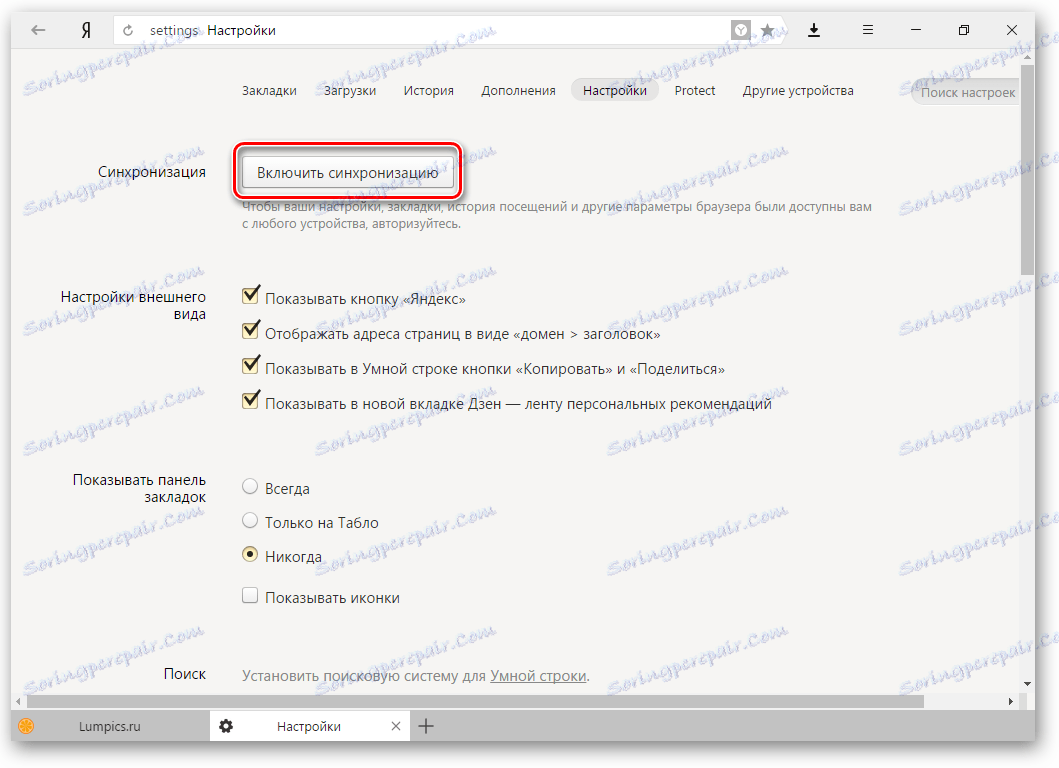
اقرأ المزيد: تكوين التزامن في Yandex.Browser
إعدادات المظهر
هنا يمكنك تغيير واجهة المتصفح قليلاً. بشكل افتراضي ، يتم تمكين جميع الإعدادات ، وإذا كان أي منها لا يعجبك ، فيمكنك بسهولة إيقاف تشغيلها.
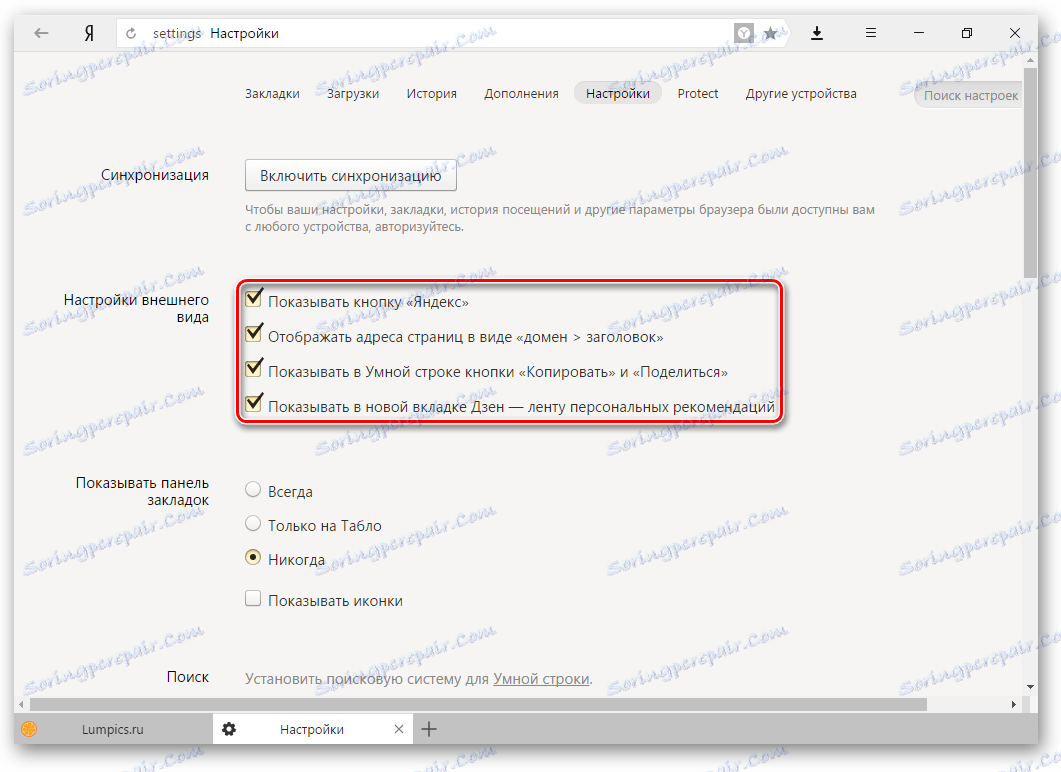
عرض شريط الإشارات
إذا كنت تستخدم الإشارات المرجعية غالبًا ، فاختر إعداد " دائمًا " أو " فقط في لوحة النتائج ". في هذه الحالة ، تحت عنوان عنوان الموقع ، تظهر لوحة حيث سيتم تخزين المواقع التي قمت بحفظها. اللوحة هي اسم علامة تبويب جديدة في Yandex.Browser.
بحث
بشكل افتراضي ، بالطبع ، هناك محرك بحث ياندكس. يمكنك وضع محرك بحث آخر عن طريق النقر على زر " Yandex " وتحديد الخيار المرغوب من القائمة المنسدلة.
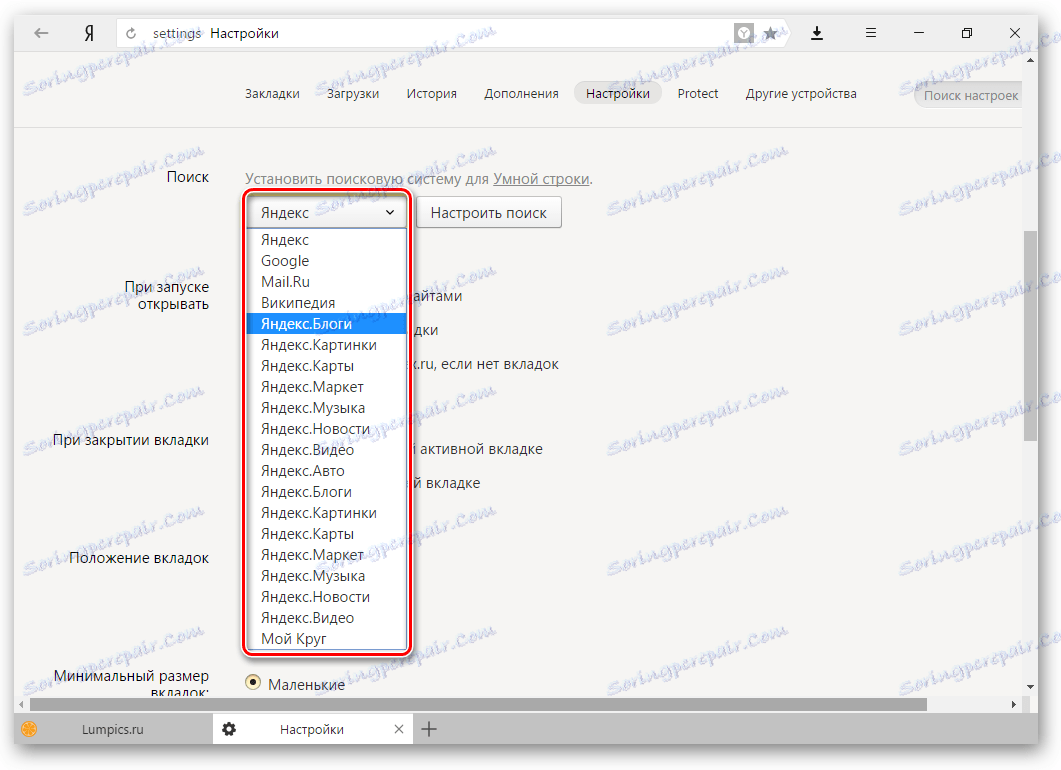
عند بدء التشغيل ، مفتوح
يفضل بعض المستخدمين إغلاق المتصفح بعدة علامات تبويب وحفظ الجلسة حتى الفتح التالي. يحب آخرون تشغيل متصفح ويب نظيف في كل مرة بدون علامة تبويب واحدة.
حدد وسوف تفتح في كل مرة تبدأ فيها Yandex.Browser - لوحة النتائج أو علامات التبويب المفتوحة مسبقًا.
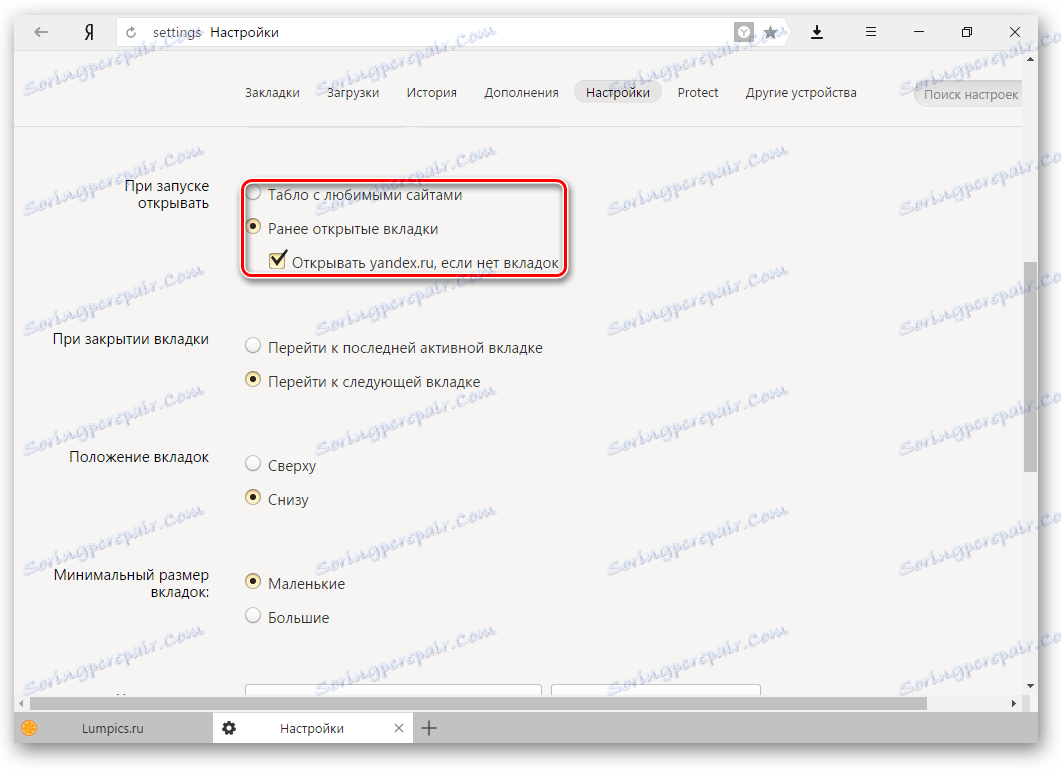
موقف علامة التبويب
اعتاد الكثير من الناس على حقيقة أن علامات التبويب موجودة في الجزء العلوي من المتصفح ، ولكن هناك من يريدون رؤية هذه اللوحة في الجزء السفلي. جرب كلا الخيارين ، " Top " أو " Bottom " ، وحدد أيهما يناسبك أكثر.
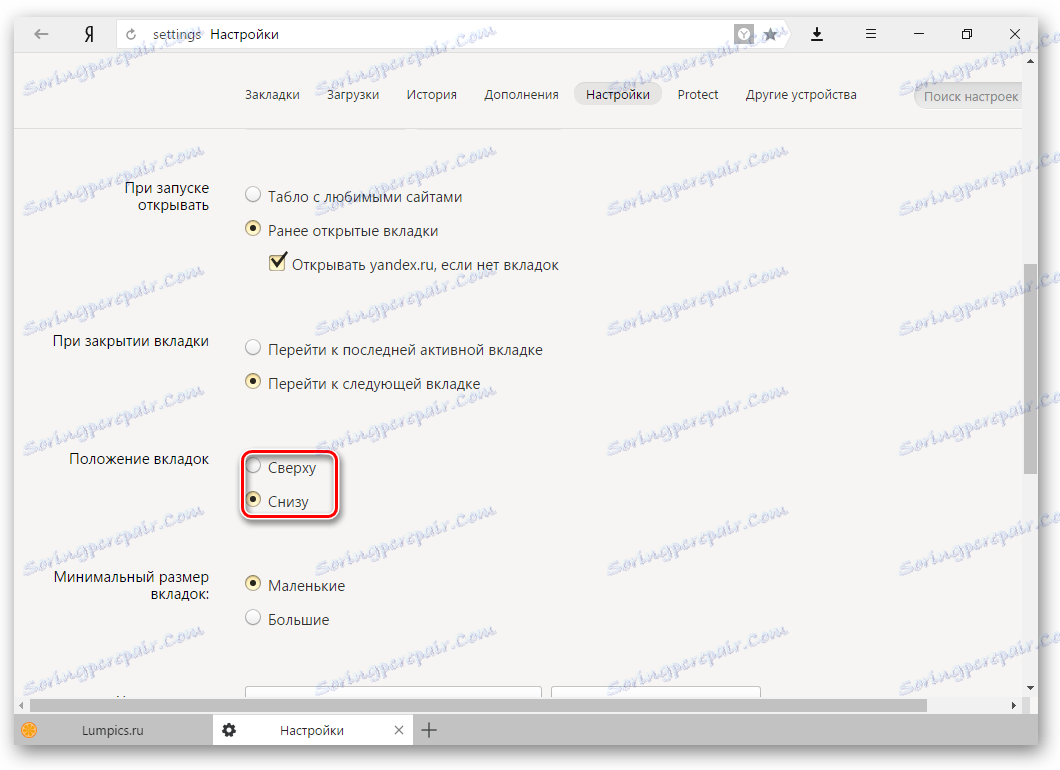
ملفات تعريف المستخدمين
من المؤكد أنك قمت بالفعل باستخدام متصفح آخر على الإنترنت قبل تثبيت Yandex.Browser. خلال ذلك الوقت ، كنت قد نجحت بالفعل في "شفاء" ، وإنشاء مواقع مثيرة للاهتمام إشارة مرجعية ، بعد أن ضبط المعلمات اللازمة. للعمل في متصفح ويب جديد كان مريحًا كما في السابق ، يمكنك استخدام وظيفة نقل البيانات من المتصفح القديم إلى المتصفح الجديد. للقيام بذلك ، انقر فوق الزر " استيراد الإشارات والإعدادات " واتبع تعليمات المساعد.
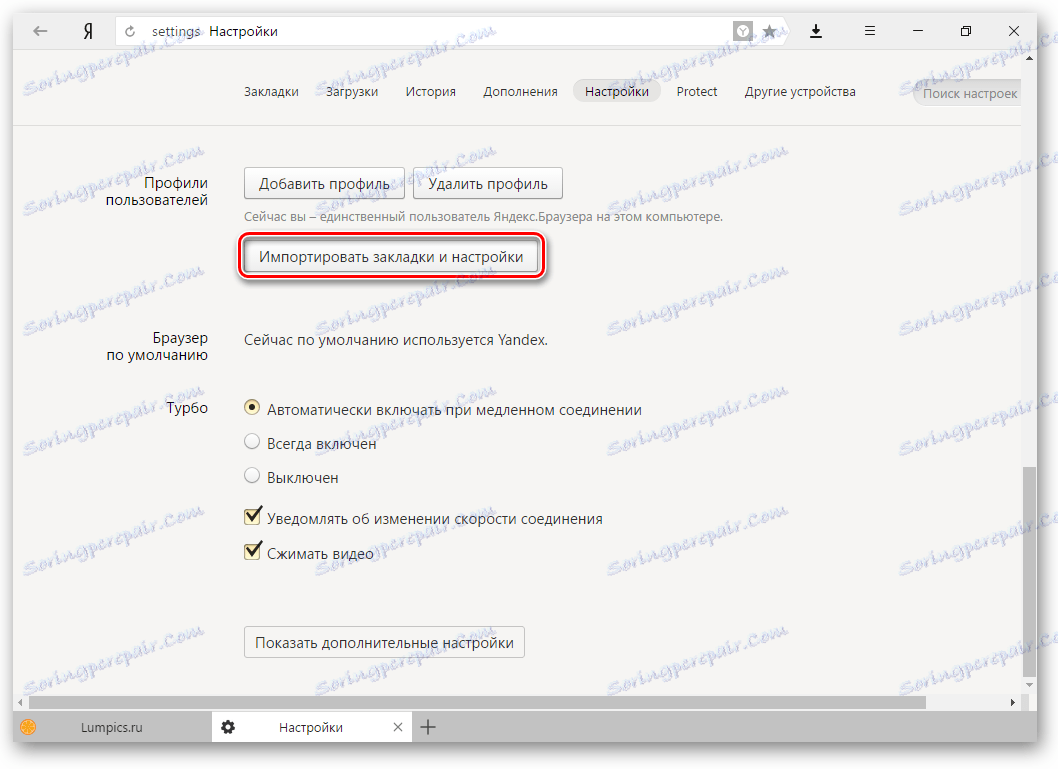
توربو
بشكل افتراضي ، يستخدم متصفح الويب وظيفة Turbo في كل مرة يتم توصيلها ببطء. قم بتعطيل هذه الميزة إذا كنت لا تريد استخدام تسريع الإنترنت.
اقرأ المزيد: كل شيء عن وضع توربو في Yandex.Browser
هذا يكمل الإعدادات الأساسية ، ولكن يمكنك النقر فوق الزر " إظهار الإعدادات المتقدمة " ، حيث توجد أيضًا العديد من المعلمات المفيدة:
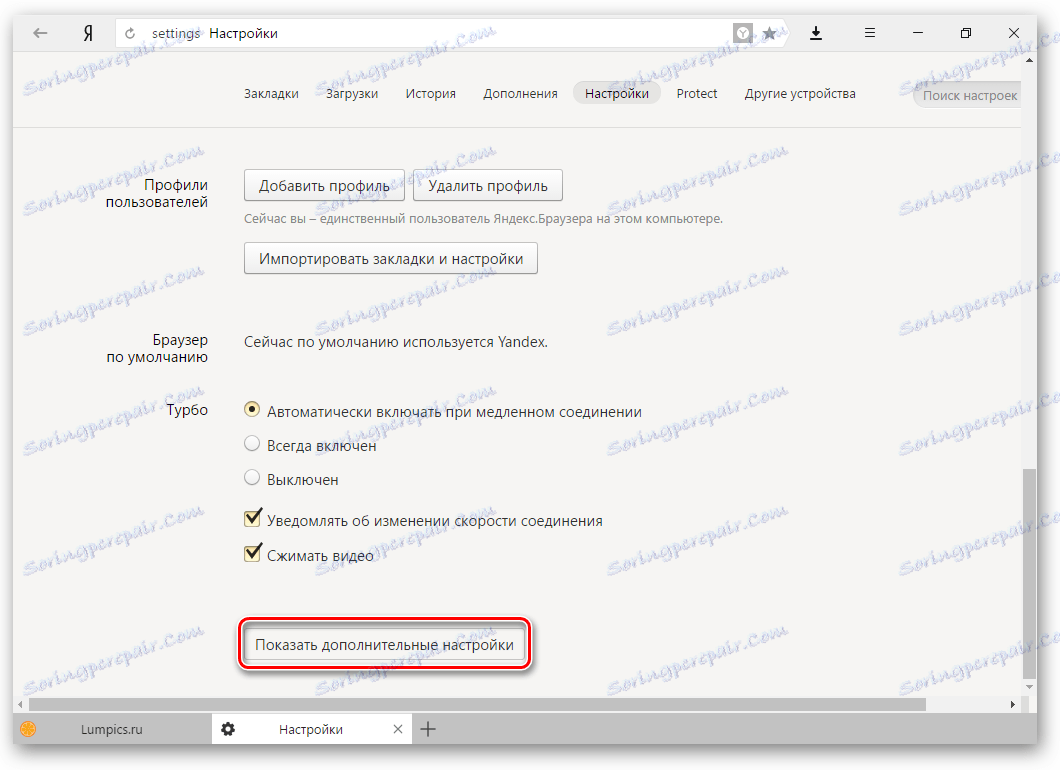
كلمات المرور والنماذج
بشكل افتراضي ، يطالبك المتصفح بتذكر كلمات المرور التي أدخلتها على مواقع معينة. ولكن إذا لم تستخدم أنت فقط كحساب على الكمبيوتر ، فمن الأفضل إيقاف تشغيل الوظيفة " تمكين الاستمارات الإكمال التلقائي بنقرة واحدة " و " المطالبة بحفظ كلمات المرور للمواقع ".
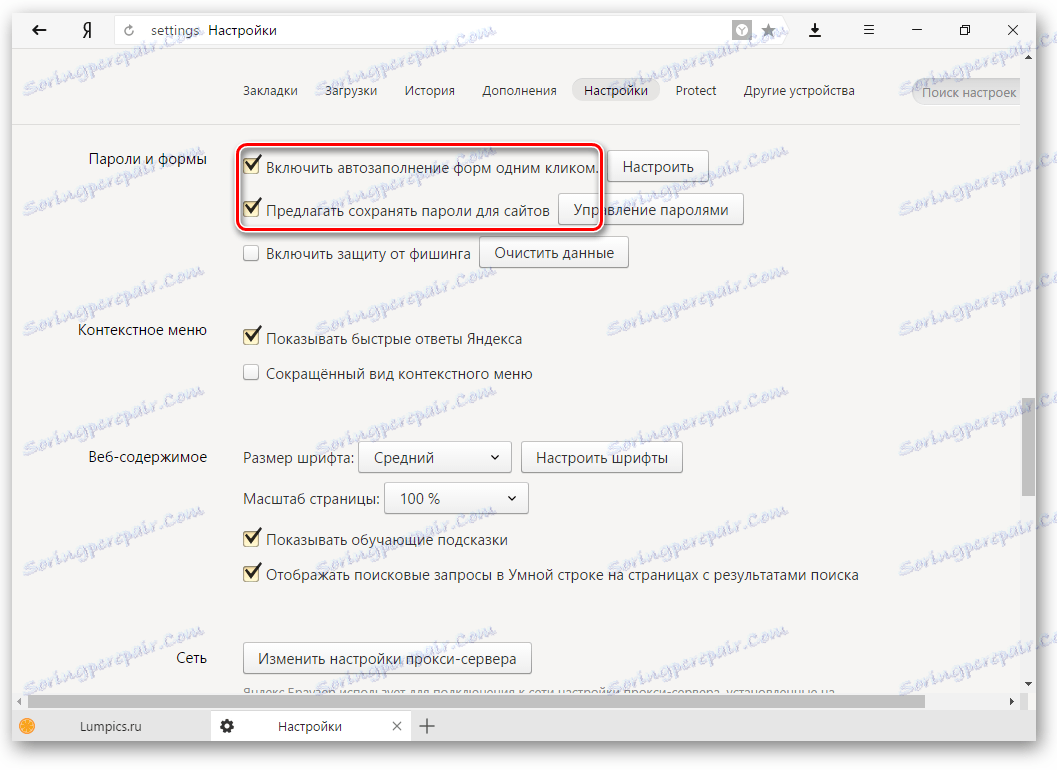
قائمة السياق
لدى ياندكس شريحة شيقة - إجابات سريعة. هذا يعمل على هذا النحو:
- أنت تختار الكلمة أو الاقتراح الذي يهمك.
- انقر فوق الزر المثلث الذي يظهر بعد التحديد ؛
![إجابات سريعة في Yandex.Browser-1]()
- تعرض القائمة المختصرة استجابة سريعة أو ترجمة.
![إجابات سريعة في Yandex.Browser-2]()
إذا كنت تحب هذه الميزة ، فحدد المربع بجوار " عرض الإجابات السريعة من Yandex ".
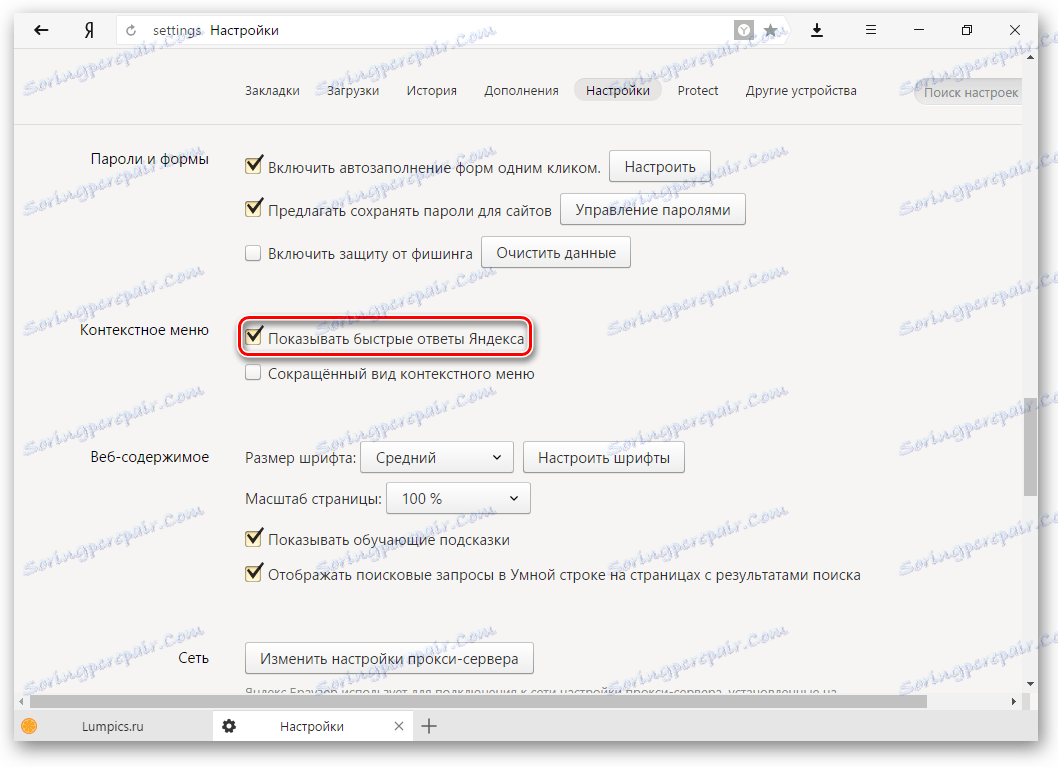
محتوى الويب
في هذا المربع ، يمكنك تخصيص الخط ، إذا كان المعيار غير راض. يمكنك تغيير كل من حجم الخط ونوعه. بالنسبة للأشخاص ضعاف البصر ، يمكنك زيادة " مقياس الصفحة".
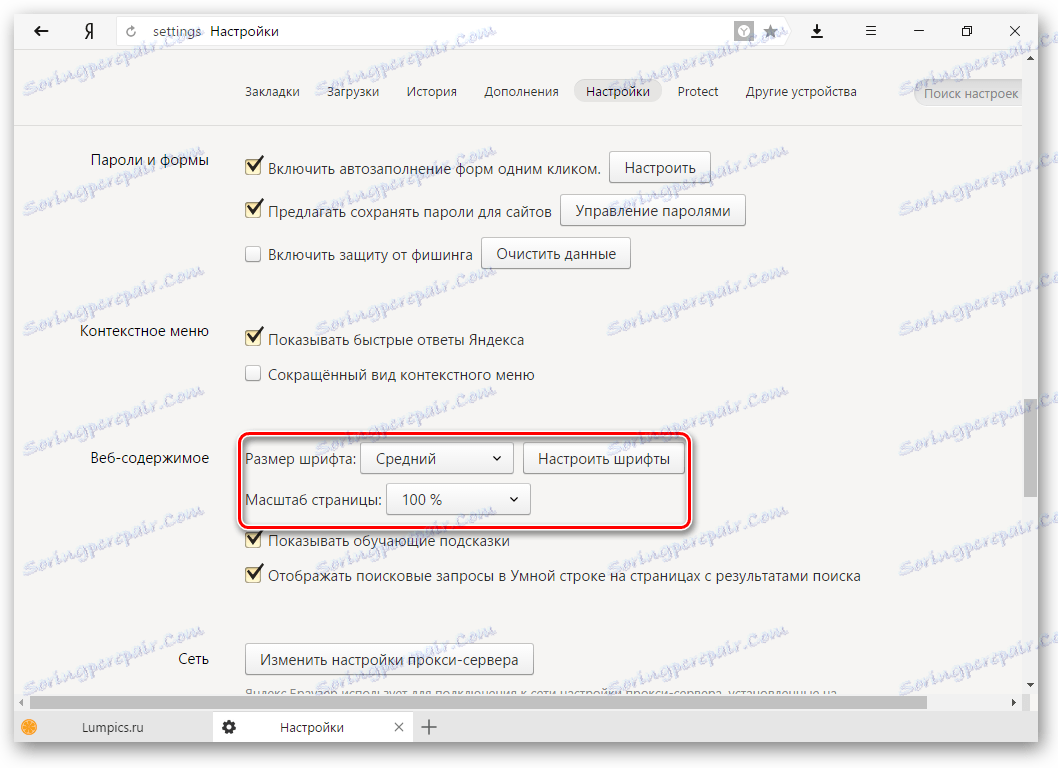
إيماءات الماوس
وظيفة مريحة للغاية تسمح لك بإجراء عمليات متنوعة في المستعرض ، وتحريك الماوس في اتجاهات معينة. انقر على زر " مزيد من التفاصيل " لمعرفة كيف يعمل. وإذا كانت الوظيفة تبدو مثيرة للاهتمام بالنسبة لك ، فيمكنك استخدامها فورًا أو إيقاف تشغيلها.
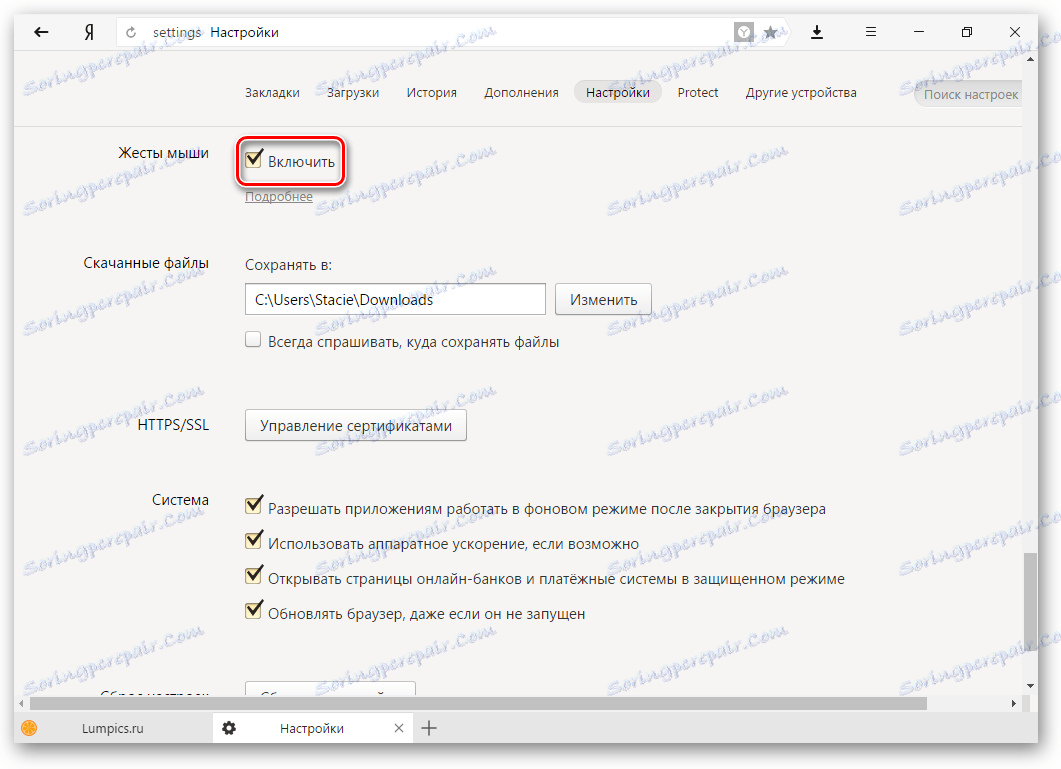
هذا يمكن أن يكون مفيدا: مفاتيح التشغيل السريع في Yandex.Browser
الملفات التي تم تنزيلها
الإعدادات القياسية وضع Yandex.Browser الملفات التي تم تنزيلها في مجلد تنزيلات Windows. ربما يكون أكثر ملاءمة لك لحفظ التنزيلات على سطح المكتب أو إلى مجلد آخر. يمكنك تغيير موقع التنزيل بالنقر فوق الزر " تغيير ".
أولئك الذين اعتادوا على فرز الملفات عند تنزيلها إلى المجلدات ، سيكون أكثر ملاءمة لاستخدام الدالة " اسأل دومًا عن مكان حفظ الملفات ".
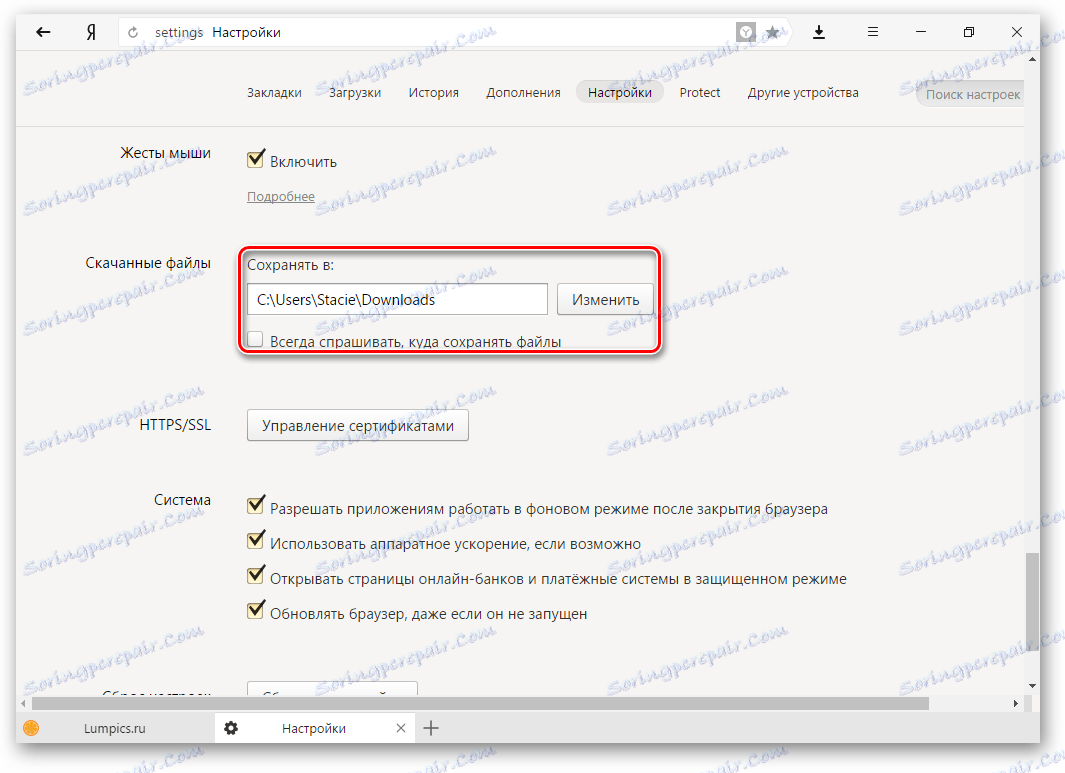
وضع لوحة النتائج
في علامة التبويب الجديدة ، يفتح Yandex.Browser أداة تحمل علامة تجارية تسمى Tabloe. في ما يلي شريط العناوين والإشارات المرجعية والإشارات المرجعية و Yandex.Den. أيضا على لوحة النتائج يمكنك وضع صورة متحركة مدمجة أو أي صورة تريد.
لقد كتبنا بالفعل عن كيفية إعداد لوحة النتائج:
- كيفية تغيير الخلفية في Yandex.Browser
- كيفية تمكين وتعطيل زين في Yandex.Browser
- كيفية زيادة حجم الإشارات المرئية في Yandex.Browser
المكملات الغذائية
يحتوي Yandex.Browser أيضًا على العديد من الإضافات المدمجة التي تزيد من وظائفها وتجعلها أكثر ملاءمة للاستخدام. يمكنك الدخول إلى الإضافات فورًا من الإعدادات عن طريق تبديل علامة التبويب:
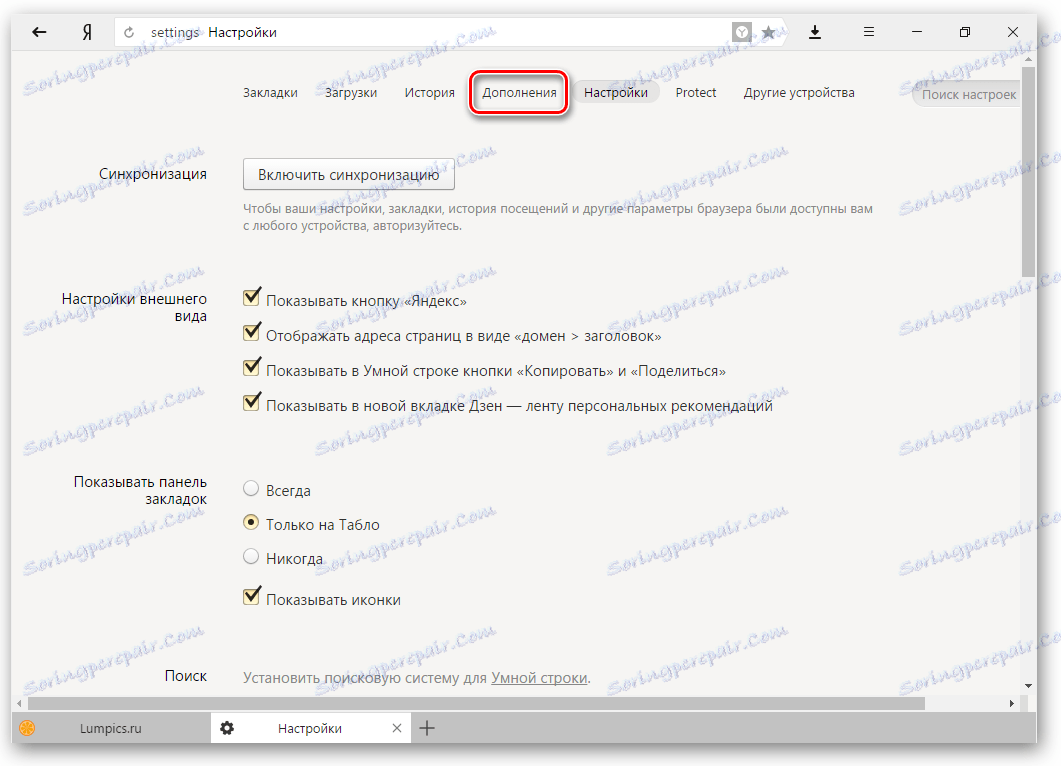
أو اذهب إلى القائمة وحدد العنصر " إضافات ".
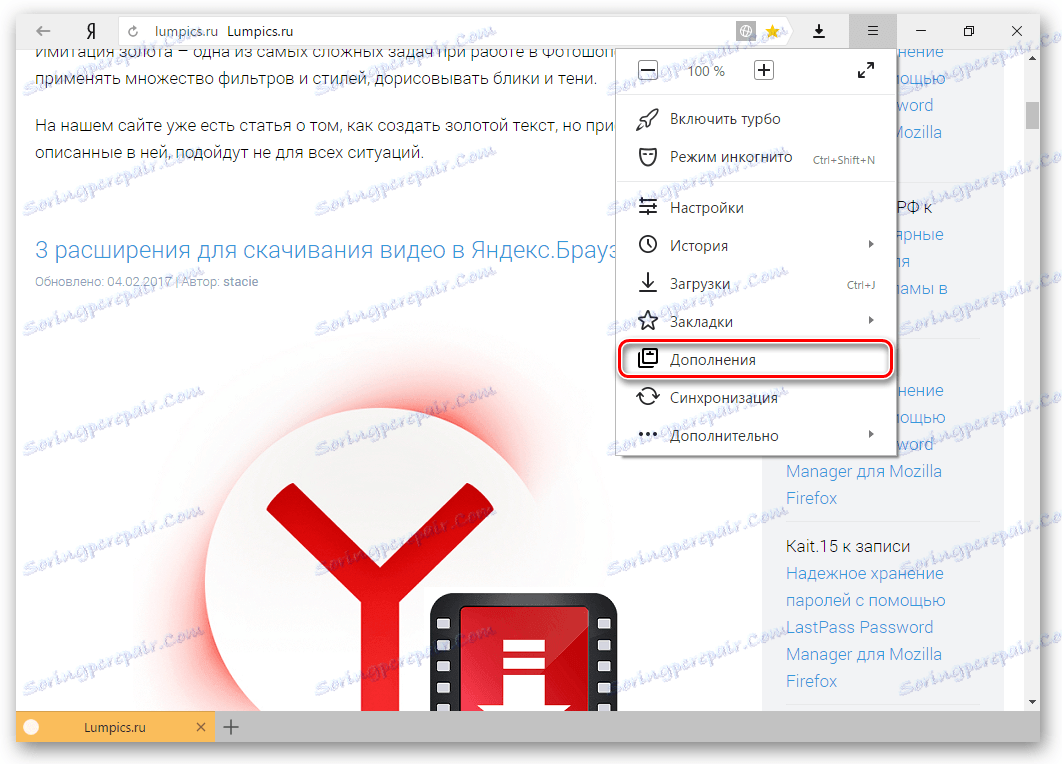
قم بمراجعة قائمة الوظائف الإضافية المقترحة وتضمين تلك التي قد تجدها مفيدة. عادة ما يكون مانحو الإعلانات ، خدمات ياندكس وأدوات لإنشاء لقطات الشاشة. ولكن لا توجد قيود على تثبيت ملحقات - يمكنك اختيار ما تريد.
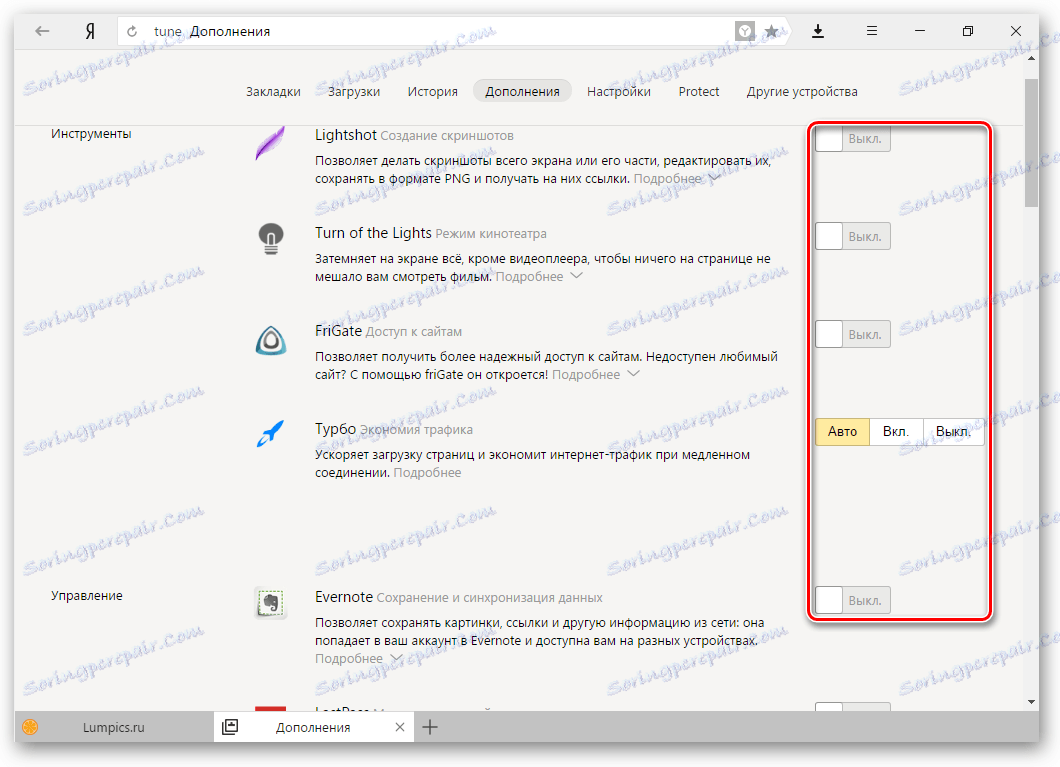
اقرأ أيضا: العمل مع الإضافات في Yandex.Browser
في أسفل الصفحة ، يمكنك النقر فوق " كتالوج الامتدادات لـ Yandex.Browser " لتحديد الوظائف الإضافية المفيدة الأخرى.
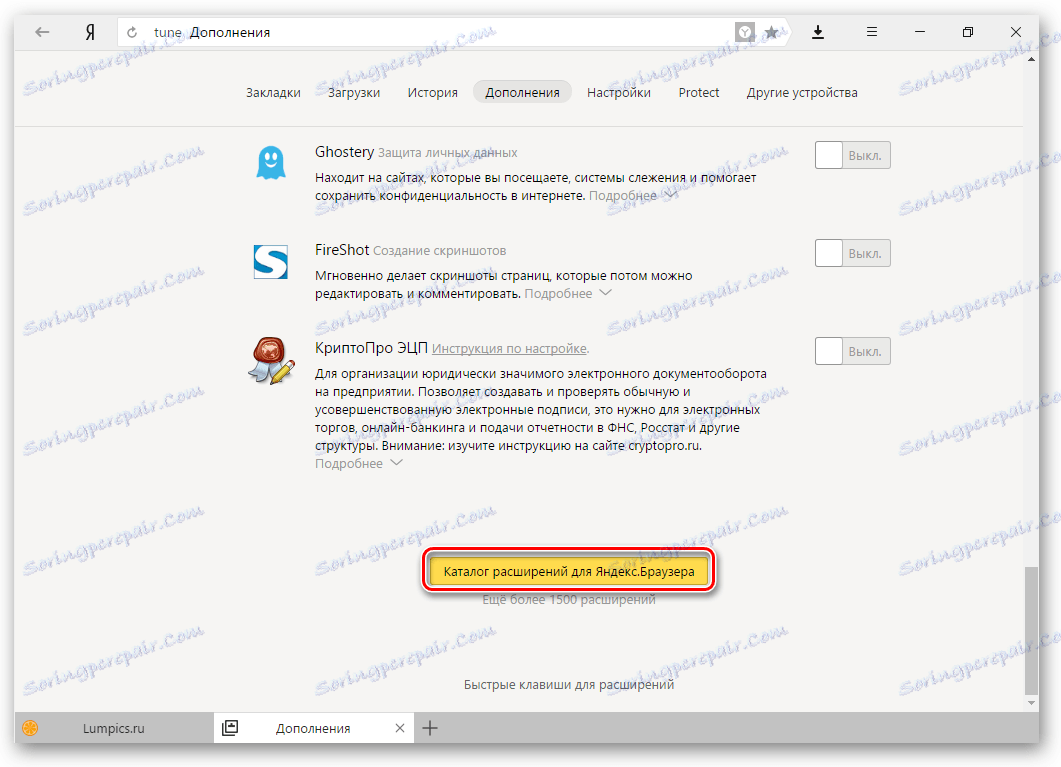
يمكنك أيضًا تثبيت الإضافات من متجر عبر الإنترنت من جوجل .
كن حذرًا: كلما زادت الإضافات التي تثبتها ، كلما كان المتصفح أبطأ يمكنه بدء العمل.
في هذا الإعداد ، يمكن اعتبار Yandex.Browser مكتملاً. يمكنك دائمًا الرجوع إلى أي من هذه الإجراءات وتغيير الخيار المحدد. أثناء العمل مع متصفح ويب ، قد تحتاج أيضًا إلى تغيير شيء آخر. على موقعنا ستجد تعليمات لحل مختلف المشاكل والقضايا المتعلقة بـ Yandex.Browser وإعداداته. استخدام لطيف!